当我们在使用ai软件绘制图形的时候,若想绘制一个圆角虚线六边形,该怎么操作呢?下面小编就将ai绘制圆角虚线六边形步骤分享如下,有需要的朋友赶快来看看吧。
1.首先,打开ai软件界面后,点击多边形工具绘制一个六边形。
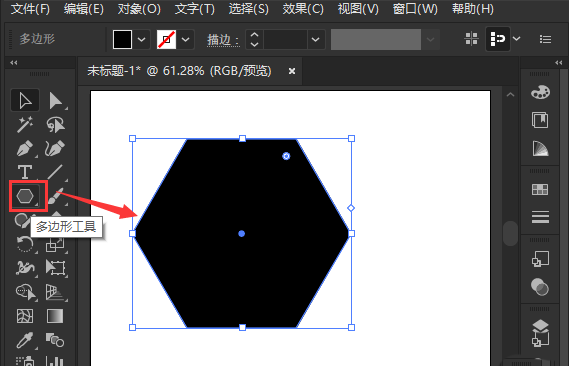
2.然后,按住六边形的边角圆点进行拖拽,使其变成圆角。
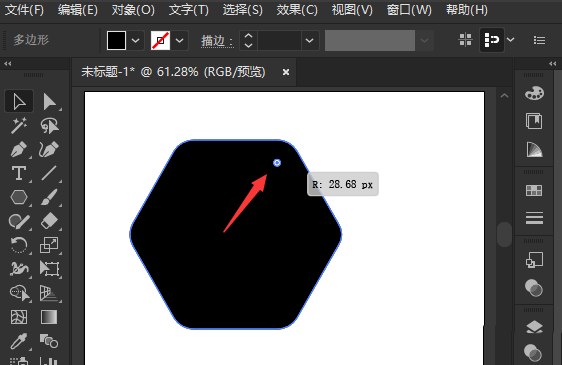
3.接着,点击描边面板,将描边设置为黑色、无填充效果。
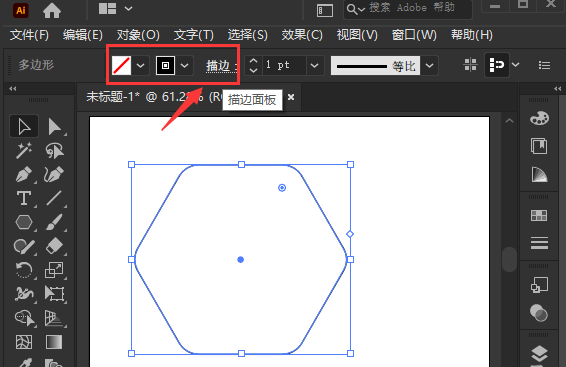
4.最后,在设置中勾选虚线按钮,将虚线以及间隙选项分别设置为2pt,5pt就可以了。
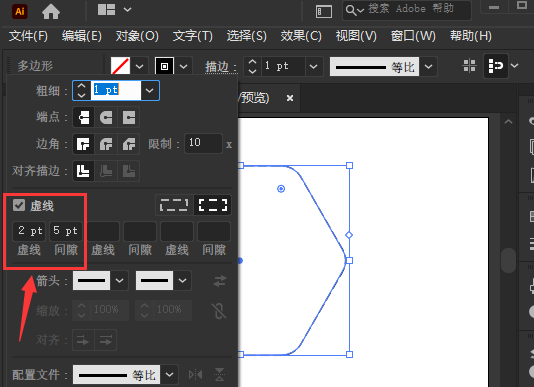
ai绘制圆角虚线六边形步骤小编就分享到这里了,希望可以帮助到大家哦。
相关下载1
当我们在使用ai软件绘制图形的时候,若想绘制一个圆角虚线六边形,该怎么操作呢?下面小编就将ai绘制圆角虚线六边形步骤分享如下,有需要的朋友赶快来看看吧。
1.首先,打开ai软件界面后,点击多边形工具绘制一个六边形。
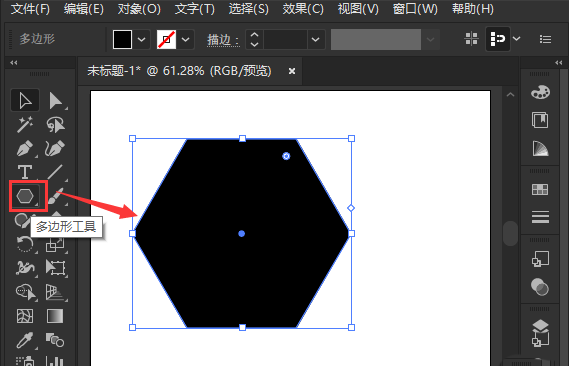
2.然后,按住六边形的边角圆点进行拖拽,使其变成圆角。
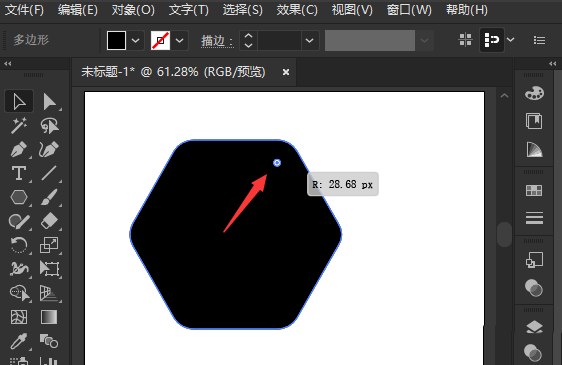
3.接着,点击描边面板,将描边设置为黑色、无填充效果。
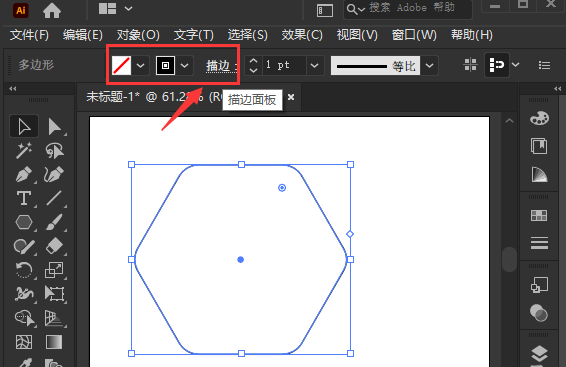
4.最后,在设置中勾选虚线按钮,将虚线以及间隙选项分别设置为2pt,5pt就可以了。
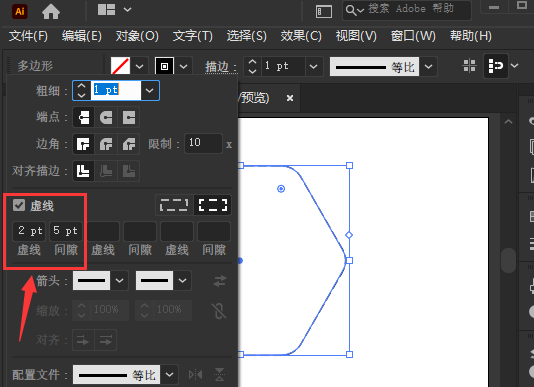
ai绘制圆角虚线六边形步骤小编就分享到这里了,希望可以帮助到大家哦。
相关阅读
 逍遥安卓模拟器
逍遥安卓模拟器 驱动人生
驱动人生 异次元主公
异次元主公 夜神安卓模拟器
夜神安卓模拟器 驱动精灵
驱动精灵 原神
原神 Microsoft Word 2020
Microsoft Word 2020 FLStudio 12
FLStudio 12 JetBrains ReSharper Ultimate(dotUltimate)
JetBrains ReSharper Ultimate(dotUltimate) Excel2010
Excel2010